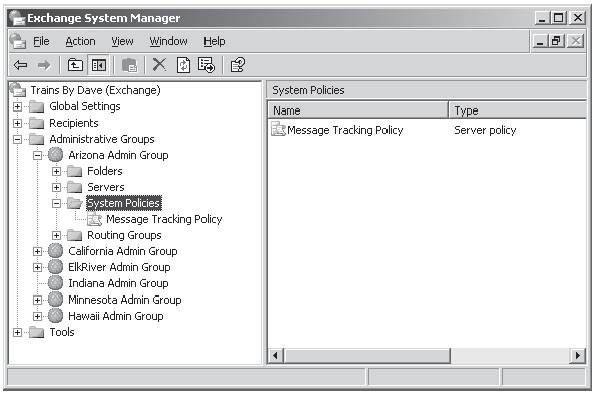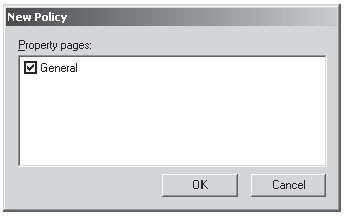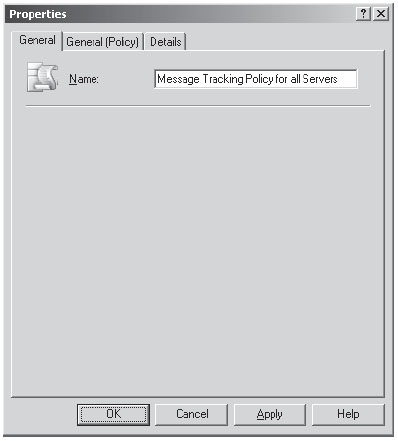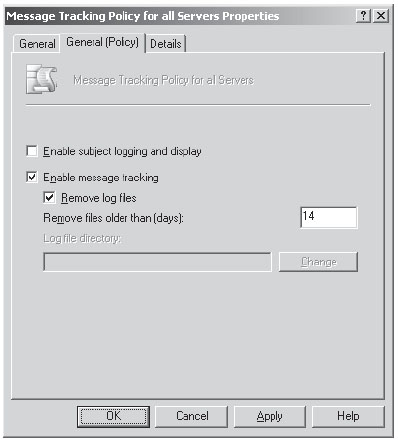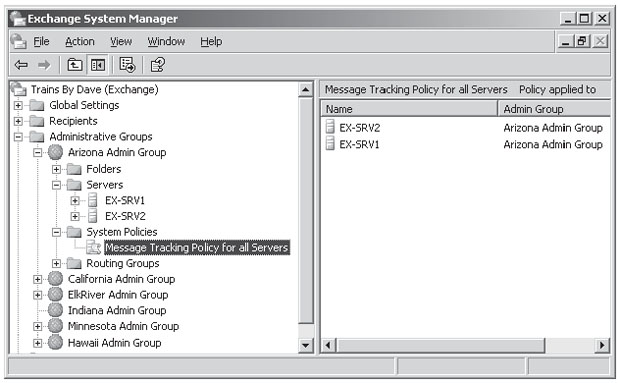| Россия |
Работа с группами администрирования и маршрутизации
Политики Exchange 2003
Политики в Exchange Server 2003 предназначены для повышения гибкости администрирования при одновременном снижении нагрузки на администраторов. Политика – это набор параметров конфигурирования, которые применяются к одному или нескольким объектам одного класса в Exchange. Например, можно создать политику, которая воздействует на определенные параметры некоторых или всех серверов Exchange. Если потребуется изменить эти параметры, то достаточно модифицировать эту политику, и она будет применена к соответствующей организации сервера.
Существует два вида политик: системная политика (system policy) и политика получателей (recipient policy). Политики получателей применяются к объектам с доступом к почте и указывают, каким образом генерируются адреса электронной почты. Речь о политиках получателей идет в "Создание и управление получателями" . Системные политики применяются к серверам, хранилищам почтовых ящиков и хранилищам общих папок. Эти политики отображаются в контейнере Policies (Политики) внутри группы, ответственной за администрирование этой политики ( рис. 12.10).
 Примечание. При установке Exchange Server 2003 не создается контейнер по умолчанию для системных политик. Его необходимо создать перед построением системных политик. Щелкните правой кнопкой мыши на группе администрирования, в которой требуется создать папку политики, наведите указатель мыши на пункт New (Создать) и выберите System Policy Container (Контейнер системной политики).
Примечание. При установке Exchange Server 2003 не создается контейнер по умолчанию для системных политик. Его необходимо создать перед построением системных политик. Щелкните правой кнопкой мыши на группе администрирования, в которой требуется создать папку политики, наведите указатель мыши на пункт New (Создать) и выберите System Policy Container (Контейнер системной политики).Создание системной политики
Для создания системной политики нужно перейти в соответствующий контейнер System Policies (Системные политики), щелкнуть правой кнопкой мыши на контейнере, после чего выбрать тип создаваемой политики: политика сервера, политика хранилища почтовых ящиков или политика хранилища общих папок.
При работе с системными политиками не забудьте создать объектполитику в группе, которая несет ответственность за администрирование этой политики. Иначе может произойти ошибка в выборе людей, которые осуществляют административный контроль за критически важными политиками. Рассмотрим, как создается каждый из трех типов политик, начиная с политик серверов.
Создание политики серверов
Политика серверов определяет параметры отслеживания сообщений и обслуживания файлов журналов. Она не применяется к параметрам безопасности или другим параметрам серверов в данной группе администрирования. Чтобы создать политику серверов, щелкните правой кнопкой мыши на контейнере System Policies (Системные политики), укажите на пункт New (Создать) и затем выберите вариант Server Policy (Политика серверов). Появится диалоговое окно New Policy (Создание политики), показанное на рис. 12.11, в котором указываются вкладки, отображаемые на странице свойств данной политики. Для политики серверов имеется только одна опция: вкладка General (Общие). Отметьте опцию для этой вкладки и затем нажмите OK. Отобразится окно конфигурирования, в котором будет создана данная политика.
После этого нужно ввести имя политики в окне вкладки General страницы свойств данной политики. Как показано на рисунке 12.12, на самом деле существует две вкладки General. Первая вкладка используется для ввода имени политики. Выберите имя для описания задачи, для выполнения которой предназначена данная политика, например Message Tracking Policy (Политика отслеживания сообщений) или Enable Subject Logging Policy (Политика "Активизировать регистрацию тем сообщений"). Подходящее имя, выбранное на этой стадии, сэкономит время работы, так как не будет необходимости открывать страницу свойств этой политики, чтобы определить ее назначение.
Вкладка General (Policy) (Общие [Политика]), показанная на рис. 12.13, содержит реальные параметры политики, применяемые к серверам Exchange рассматриваемой организации. Вкладка называется General (Policy), так как потенциально осуществляется конфигурация вкладки General страниц свойств для всех имеющихся серверов. (Ниже в этой лекции мы рассмотрим, как применять эту политику ко всем серверам организации.) Если сравнить эту вкладку с вкладкой General на странице свойств какого-либо сервера, то станет видно, что эти вкладки совпадают, за исключением идентифицирующей информации вверху вкладки.
На вкладке General (Policy) активизируется регистрация и отображение на экране тем сообщений (Enable subject logging and display) для всех имеющихся серверов Exchange 2003. Эта установка действует в сочетании с опцией Enable Message Tracking (Активизировать отслеживание сообщений), что позволяет отслеживать сообщения, передаваемые в организации. Эти опции полезны для поиска и устранения источника проблем, возникающих, когда некоторые пользователи не получают сообщений от других пользователей. Существует возможность отслеживания прохождения сообщения через организацию для определения места, в котором имеются проблемы с передачей данных. Подробнее об отслеживании сообщений и регистрации тем сообщений рассказывается в лекции 6 "Функциональность, безопасность и поддержка Exchange Server 2003".
После того как политика начала действовать, ее нельзя изменить на уровне локальных серверов. Политика отслеживания сообщений, которую мы использовали в качестве примера, была сформирована на сервере EX-SRV1 в группе администрирования Arizona. На рисунке 12.14 показано, что параметры отслеживания сообщений недоступны для изменения на странице свойств сервера EX-SRV1, поскольку эти значения определены политикой.
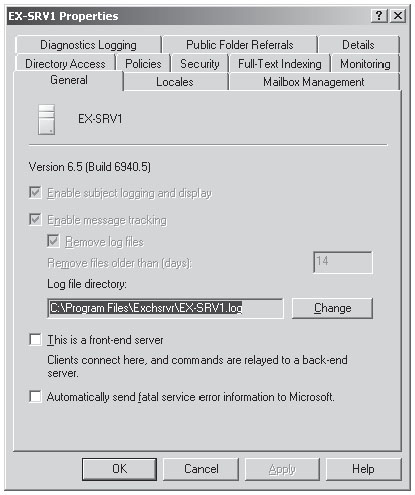
Рис. 12.14. Окно свойств сервера EX-SRV1 с недоступными (затененными) параметрами отслеживания сообщений (Message tracking)
На данном этапе, скорее всего, вы хотели бы узнать, как мы применили политику к этим трем серверам. Чтобы применить политику после ее создания, выполните следующие шаги. Щелкните правой кнопкой мыши на новой политике, после чего выберите Add Server (Добавить сервер). Появится диалоговое окно, позволяющее указать комбинацию серверов в организации Exchange. После создания политики ее можно применить к любой комбинации серверов в рассматриваемой организации Exchange. После выбора серверов нажмите OK, и политика будет применена к указанным серверам. Чтобы проверить это, выделите созданный объект-политику в окне оснастки Exchange System. Добавленные серверы отобразятся справа в окне детализованной информации (см. рис. 12.15).
Чтобы удалить сервер из списка политики, перейдите в объект-политику данного сервера в окне оснастки Exchange System. В окне детализированной информации выделите сервер, который требуется удалить. Щелкните правой кнопкой мыши на этом сервере и выберите пункт Remove From Policy (Удалить из политики).
Если в существующую политику вносятся изменения после того, как были сохранены прежние изменения, на экране появится окно с предложением немедленно применить изменения в политике ко всем объектам. На выбор предлагаются опции Yes (Да) или No (Нет). Выбор Yes означает, что данная политика будет немедленно применена к соответствующим объектам. Ответ No, означает, что изменения политики будут применяться через обычные периоды репликации.